将Excel中的星号替换为乘号的步骤
在Excel表格中,我们常常用星号*表示乘号,但是当我们希望表格中展示的是乘号的时候该怎么操作呢?Excel中的星号怎么替换为乘号?下面小编带来将星号全部替换为乘号的方法,希望对大家有所帮助。
将星号全部替换为乘号的方法:
步骤
如图的表格,随意写了几个产品的规格,这里是用星号*表示的,我们现在需要把星号转换成乘号。
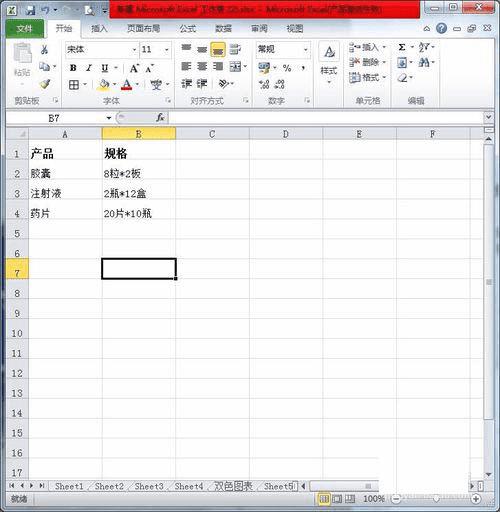
正常情况下,打开查找和替换,然后查找内容写*,替换内容填×号。
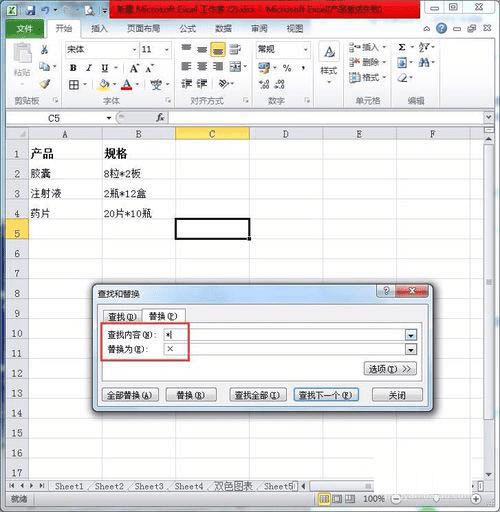
点击全部替换,你会发现表格里面的单元格内容全部都变成了×,这个效果可不是我们需要的。
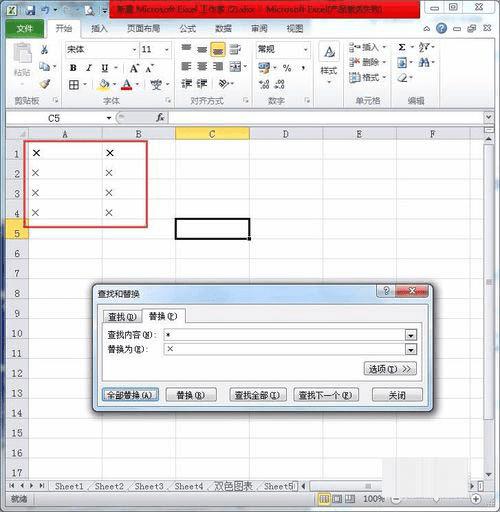
在Excel中,如果我们需要精确的定位星号,那么就要重新填写一下我们的查找内容。我们在查找内容的星号前面加上一个~。
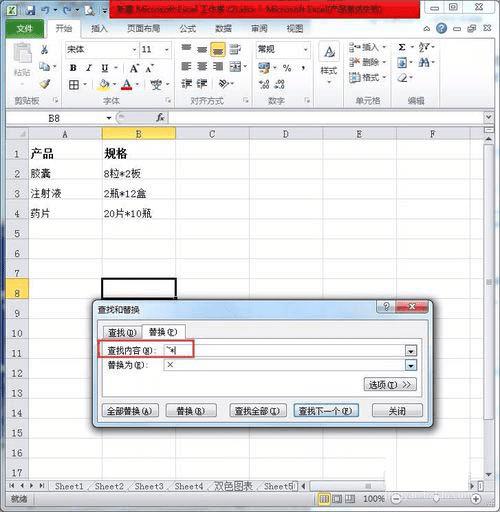
然后点击全部替换,这时候表格中的星号就全部都正确的转换成乘号了。
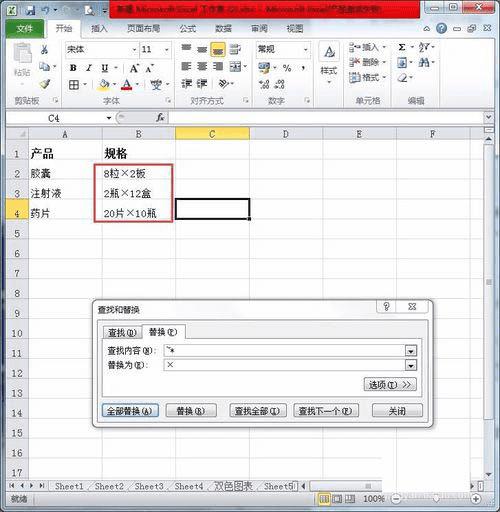
在Excel中星号有很多不同的意义,比如说在数值运算的时候是乘,在逻辑运算的时候是and,还可以代表通配符,等等。那么我们在运用的时候要多多注意了。

以上就是Excel中的星号怎么替换为乘号,将星号全部替换为乘号的方法。相信看完之后对大家一定有所帮助。更多软件教程请继续关注路饭!
本文地址:http://www.45fan.com/dnjc/95336.html
